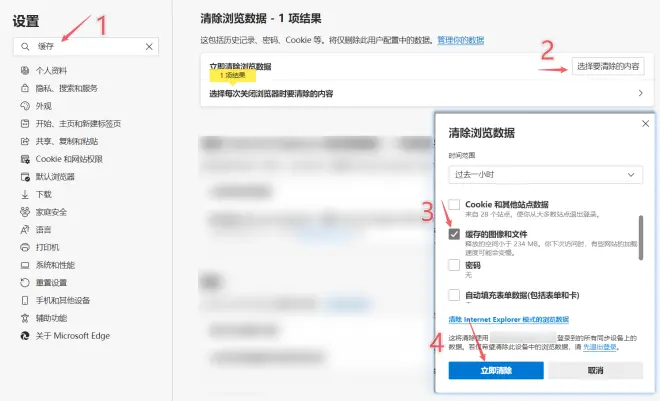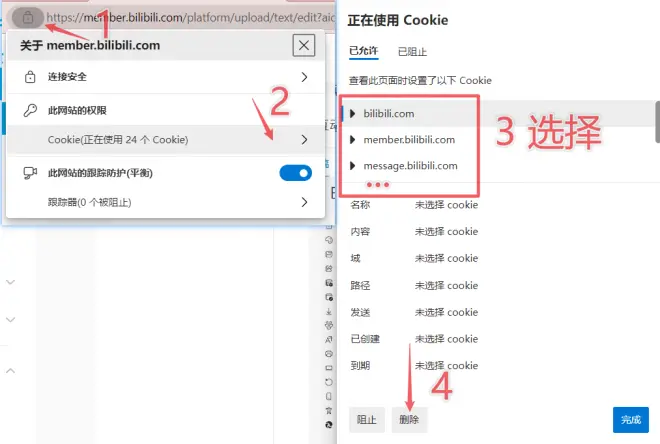让Win10/11自带的Edge浏览器调用N卡的正确步骤
今天用B站网页版学习Linux时,因为有一段频繁按了左键回退视频,最后导致视频以及网页未响应了。然后就琢磨着,是不是B站网页版对显卡的要求没我想象得那么低,于是考虑将独显应用到Edge浏览器——里面有坑,所以出一期专栏简单记录一下。(因为不想配音,所以被迫出图文教程)
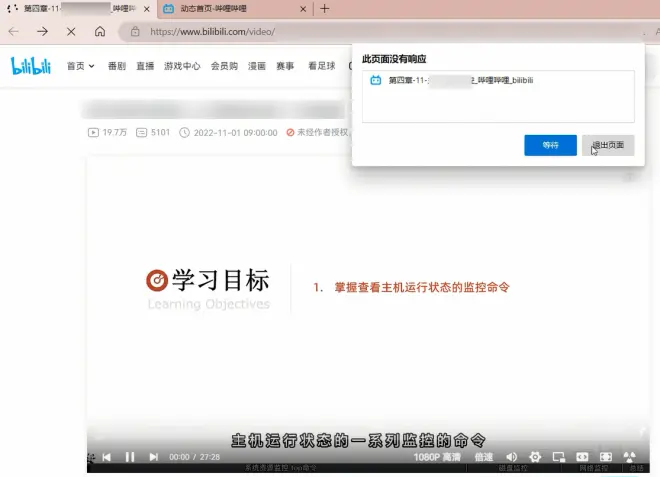

1. 确保“浏览器设置 > 系统和性能 > 使用硬件加速(如可用)”已经开启;
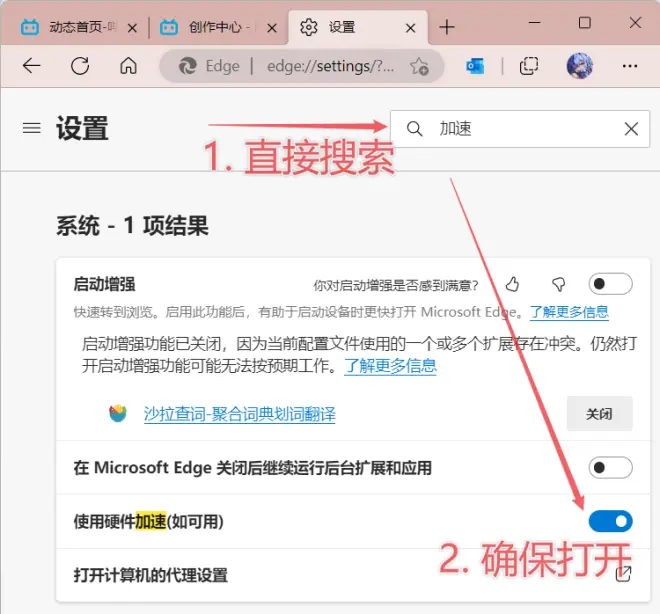
2. 去“Windows设置 > 屏幕 > 显示卡”页面,自行添加Edge浏览器应用,将其“图形首选项”设置为“高性能”;
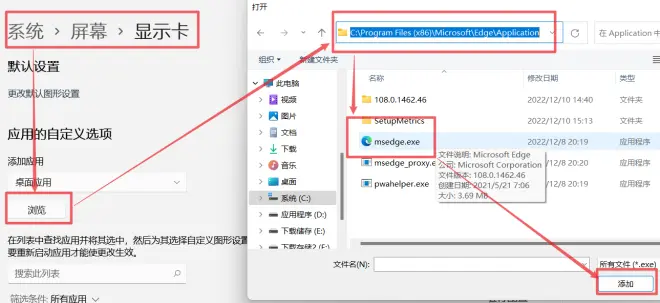
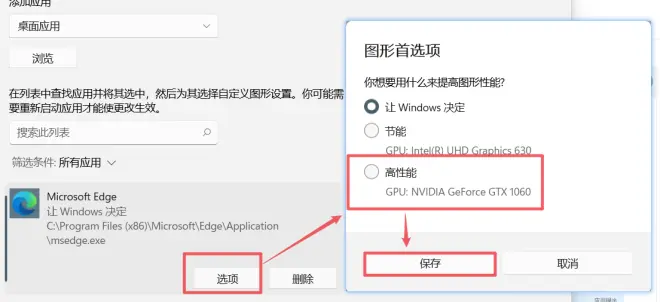
3. 重启浏览器即可。
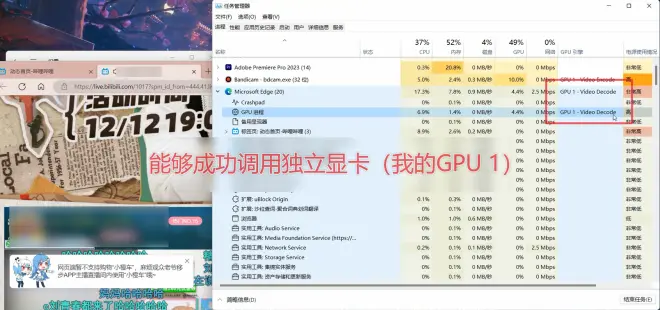

踩坑1:通常配置一个应用是否使用N卡独显,都是在“NVIDIA控制面板”这个应用内进行配置的,但此方法对Edge浏览器失效。
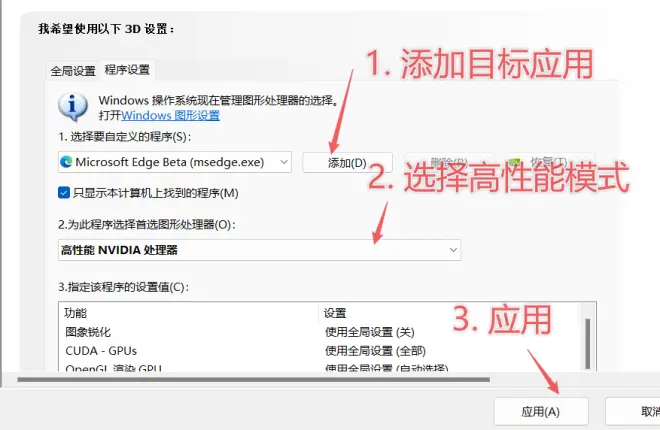
踩坑2:来到系统设置中,配置“显示卡”时,会发现列表中已经存在了一个“Microsoft Edge”,但此Edge非彼Edge,对它进行配置并不能让现在Windows自带的Edge浏览器完成显卡更改。
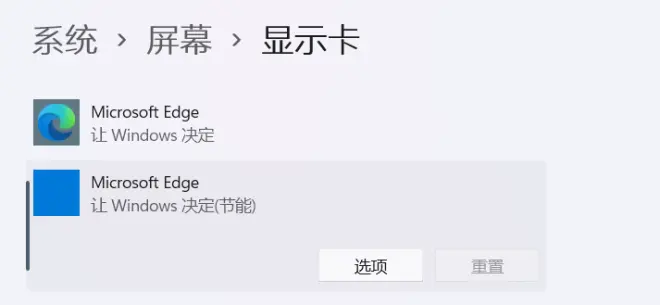

PS:如果遇到浏览器页面未响应,可以尝试清除浏览器缓存以及Cookie,再刷新页面。